Rumah >Tutorial sistem >Siri Windows >Bagaimana untuk menukar tingkah laku UAC pengguna standard melalui pendaftaran dalam Win11?
Bagaimana untuk menukar tingkah laku UAC pengguna standard melalui pendaftaran dalam Win11?
- PHPzke hadapan
- 2024-02-09 22:15:321143semak imbas
editor php Strawberry akan berkongsi dengan anda cara menukar tingkah laku UAC pengguna standard melalui pendaftaran dalam Win11. UAC (Kawalan Akaun Pengguna) ialah ciri keselamatan sistem Windows yang mengehadkan akses pengguna standard kepada tetapan sistem dan operasi sensitif. Walau bagaimanapun, kadangkala kita mungkin perlu mengubah suai tingkah laku lalai UAC untuk mengurus sistem dengan lebih fleksibel. Melalui Editor Pendaftaran, kami boleh melakukan operasi sedemikian dengan mudah, dan artikel ini akan memperkenalkan langkah-langkah khusus secara terperinci. Mari lihat!
Tingkah laku UAC pilihan untuk pengguna standard dan maknanya:
Tolak permintaan ketinggian secara automatik: Pilihan ini mengembalikan mesej ralat "Akses Ditolak" apabila pengguna standard cuba melakukan operasi yang memerlukan peningkatan keistimewaan. Kebanyakan organisasi yang menjalankan desktop sebagai pengguna standard mengkonfigurasi dasar ini untuk mengurangkan panggilan meja bantuan.
Segera untuk mendapatkan bukti kelayakan pada desktop selamat: Apabila operasi memerlukan peningkatan keistimewaan, pengguna akan digesa untuk nama pengguna dan kata laluan yang berbeza pada desktop selamat. Jika pengguna memasukkan bukti kelayakan yang sah, operasi diteruskan dengan kebenaran yang berkenaan.
Prompt untuk Bukti Kelayakan: Operasi yang memerlukan peningkatan keistimewaan akan menggesa pengguna untuk menaip nama pengguna dan kata laluan pentadbiran. Jika pengguna memasukkan bukti kelayakan yang sah, operasi diteruskan dengan kebenaran yang berkenaan. (Nilai lalai Windows)
Langkah kaedah:
1 Tekan butang [Win + .
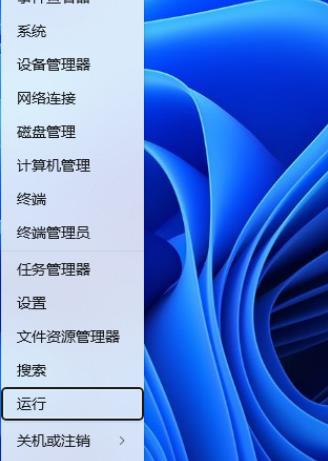
2. Dalam tetingkap jalankan, masukkan perintah [regedit] dan tekan [OK atau Enter] untuk membuka editor pendaftaran.
3. Tetingkap Kawalan Akaun Pengguna, adakah anda mahu membenarkan apl ini membuat perubahan pada peranti anda? Klik [Ya].
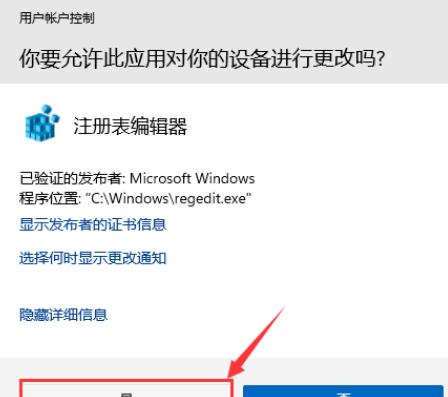
4. Kembangkan tetingkap editor pendaftaran kepada [HKEY_LOCAL_MACHINESOFTWAREMicrosoftWindowsCurrentVersionPoliciesSystem].
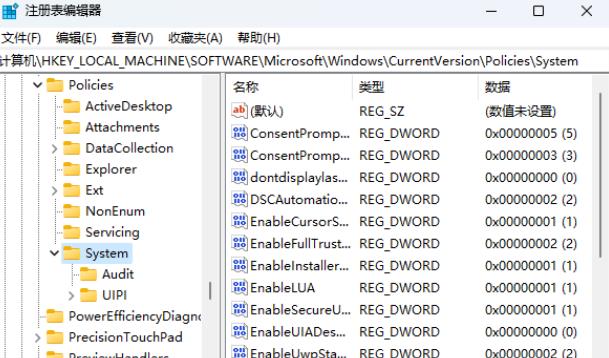
5 Klik dua kali untuk membuka nilai DWORD (32-bit) bernama [ConsentPromptBehaviorUser] dan tukar nilainya kepada:
[0] Tolak permintaan promosi secara automatik
[1] Prompt untuk credential desktop selamat
【3】Segera untuk mendapatkan kelayakan
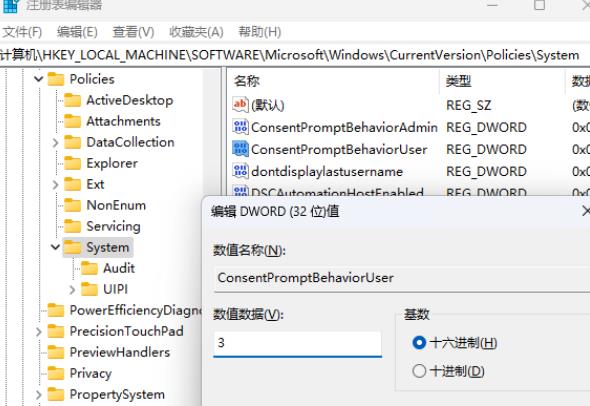
Atas ialah kandungan terperinci Bagaimana untuk menukar tingkah laku UAC pengguna standard melalui pendaftaran dalam Win11?. Untuk maklumat lanjut, sila ikut artikel berkaitan lain di laman web China PHP!
Artikel berkaitan
Lihat lagi- Adakah perlu untuk memisahkan pemacu jika win11 hanya mempunyai satu pemacu c?
- Bagaimana untuk mendayakan Mod Prestasi Cemerlang Win11
- Bagaimana untuk memasukkan BIOS dalam sistem Win11
- Bagaimana untuk menambah ruang pada pemacu c dalam sistem win11
- Win11 tidak boleh menyambung ke pencetak LAN, bagaimana untuk menyelesaikannya?

